如何统计Excel中数据重复的次数?Excel统计数据重复次数法
Excel是我们办公室常用的软件,表格功能多样。一些基本操作对我们来说不再是问题。但是,有些功能我们的朋友可能不知道。例如,边肖今天要讲的是统计数据重复的次数。让我们看看如何用边肖计算Excel表格中数据重复的次数。
表格中相同数据的统计方法:
例如,在下表中,您希望计算a列中同名出现的次数。
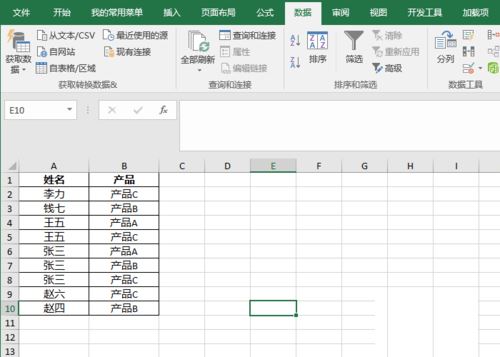
首先,将a列的内容复制到其他地方,如E列,然后选择E列,点击“数据”菜单下的“删除重复值”选项,检查标题“名称”,然后确认设置。
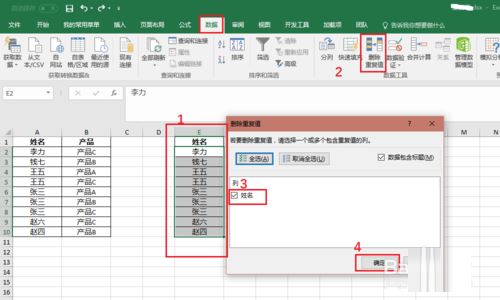
仅保留一个重复值。然后,只需要统计这些唯一值的出现次数,就可以知道单元格中相同内容的出现次数。
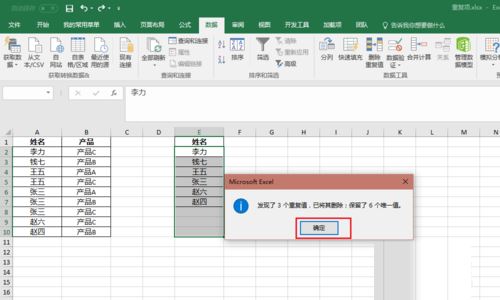
然后点击单元格F2,再点击输入栏中的“fx”,输入“COUNTIF”,点击“确定”。
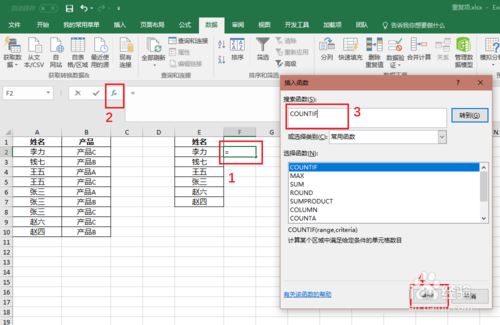
单击“范围”框右侧的向上小箭头(显示红色区域)。
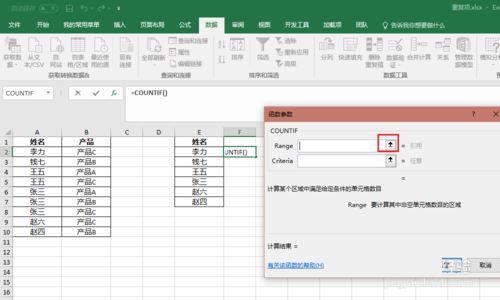
选择a列中的单元格,然后单击函数参数框右侧的向下小箭头。
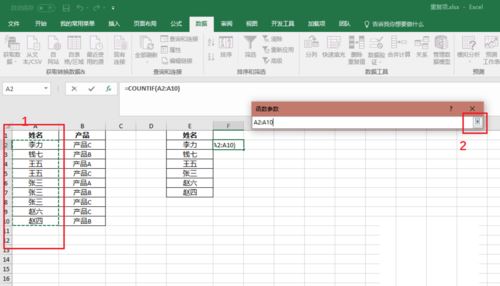
新选择的区域显示在“范围”框中,“E2”输入“Crieria”,即第一个要计数的非重复内容所在的单元格。最后,单击确定。
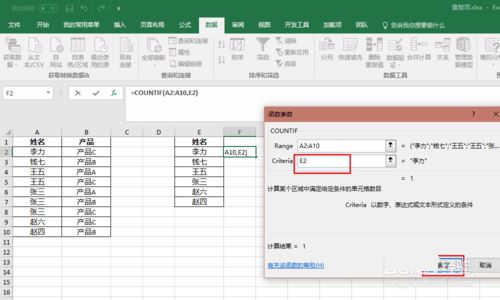
看,这是E2单元格的总内容。
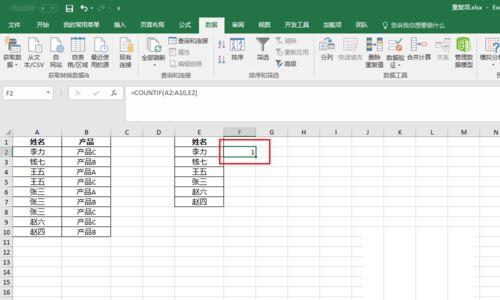
点击E2单元格,然后在输入栏中点击“A2”,按F4,那么“A2”就会变成“$ a $ 2”;同样,点击“A10”并按下F4将其更改为“$10澳元”。
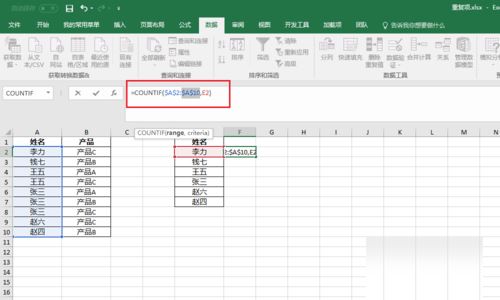
然后选择E2单元格,向下填充,自动计算a列所有相同内容的重复次数,如下图,“张三”出现三次,“王五”出现两次,其他只出现一次。
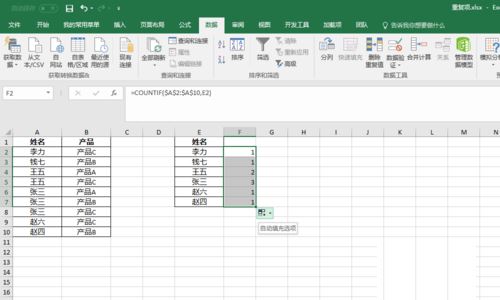
版权声明:如何统计Excel中数据重复的次数?Excel统计数据重复次数法是由宝哥软件园云端程序自动收集整理而来。如果本文侵犯了你的权益,请联系本站底部QQ或者邮箱删除。

















